¿Cómo programar tu PC Windows 11 para apagarse automáticamente si no la usas?
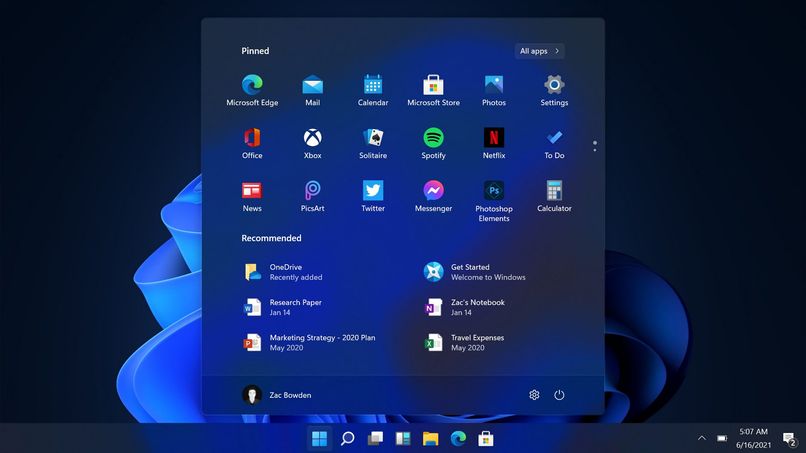
La versión Windows 11 trae muchas nuevas mejoras en relación con versiones anteriores, en ella se puede activar la función de invernar al igual que el apagado automático, este apagado lo puedes usar en situaciones concretas en las cuales es necesario, es muy sencilla de programar, si quieres saber cómo hacerlo lee el siguiente artículo.
- ¿Cuál es la manera regular de apagar tu computadora Windows 11?
- ¿De qué manera puedes apagar tu ordenador usando el teclado?
- ¿Qué debes hacer para usar CMD para programar el apagado automático?
- ¿Cómo usar Windows Shutdown Assistant para que se apague automáticamente?
- ¿Cuáles son los pasos para interrumpir el apagado automático de tu PC?
¿Cuál es la manera regular de apagar tu computadora Windows 11?
La manera más común y regular de apagar un computador con el sistema operativo Windows 11 es desde el escritorio o menú de inicio, el cual se ubica en la pantalla principal de tu computador, para apagar un computador a través del escritorio o menú de inicio se debe realizar lo siguiente:
- En la pantalla principal de tu computador se encuentra en la parte inferior un menú con diferentes iconos entre ellos el Botón de inicio este se ubica de primero de lado izquierdo, presiona en él.
- Luego de realizar lo anterior se te mostraran dos opciones entre ellas el botón de Apago, presiona en el para que tu computador se apague.
- Otra forma más sencilla es haciendo clic con el botón derecho del mousse en el icono de boto de inicio, realizando esto se muestra la opción de apagado presiona en ella y listo.
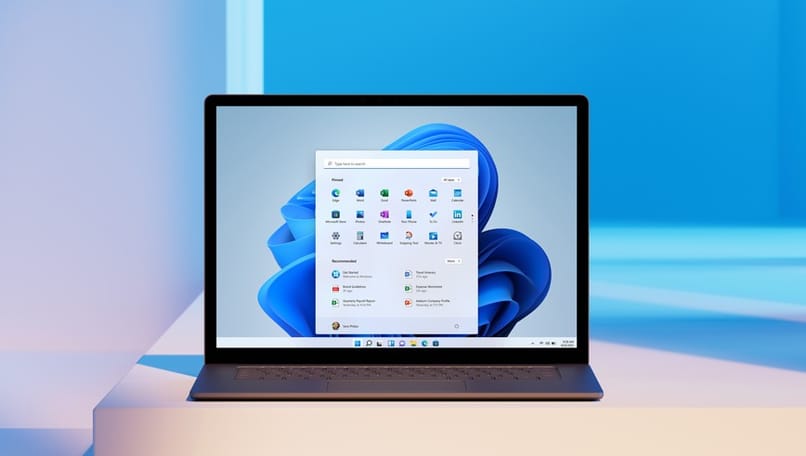
¿De qué manera puedes apagar tu ordenador usando el teclado?
Con el teclado se puede apagar computadores con el sistema Windows, esta acción también es posible para Windows 11, lograr eso es muy sencillo solo tienes que realizar el siguiente procedimiento:
- Método 1: presiona las teclas ALT +F4, esta acción hará que se abra un cuadro de diálogo donde se encuentran distintas opciones entre ella la opcion Apagar, presione en ella y luego el computador se apagara.
- Método 2: presione las teclas CTROL + ALT + SUPR, luego de realizar esto sete mostrara en tu pantalla varios iconos entre ellos el de Apagado, presione en el para que el computador se apague.
¿Qué debes hacer para usar CMD para programar el apagado automático?
El apagado automático viene con el sistema operativo Windows 11, para usarlo solo debes de abrir la consola de comandos CDM, para lograr acceder a esta consola de comandos solo debes realizar el siguiente procedimiento:
Metodo 1
- Lo primero es abrir la ventana Ejecutar para lograr esto presiona las teclas Windows + R.
- En la nueva ventana que se te abrió presiona las teclas CMD y luego presione la tecla Enter.
- A continuación se abrirá el terminal o CDM donde podrás colocar distintos comandos.
Metodo 2
- Abre el administrador de la barra de tareas para ello presiona las teclas CTRL + SHIFT + ESC.
- Luego de realizar la acción anterior se abrirá el administrador de tareas presione en la opción Archivo y después en Ejecutar nueva tarea.
- A continuación se mostrará una nueva ventana en ella coloca CDM y listo ya se abrirá el CDM o consola de comandos.
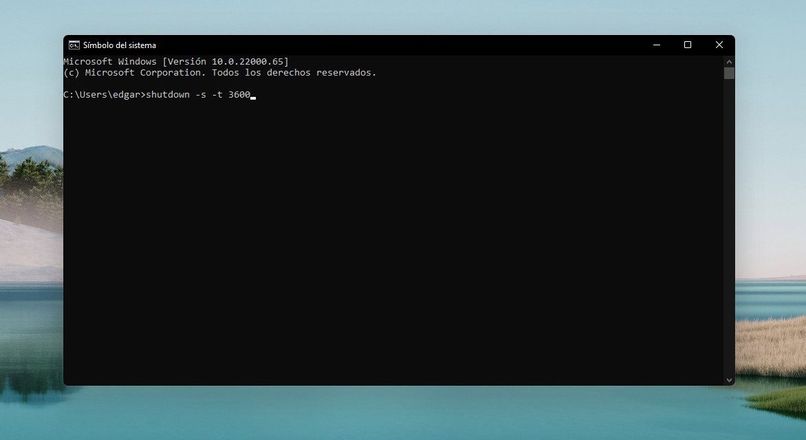
¿Cómo usar Windows Shutdown Assistant para que se apague automáticamente?
Hay una forma muy sencilla e interesante de apagar el computador y es con el comando Shutdown, este comando hará que tu computador se apague de forma automática en el tiempo que usted lo indique, a continuación te mostraremos cómo hacerlo:
- Abre el terminal o CDM de Windows, para ello presiona las teclas Windows + R, luego se te abrirá una nueva ventana donde deberás colocar CDM para luego presionar Enter.
- A continuación se te abrirá el terminal de tu computador donde deberás colocar el siguiente comando:
- Shutdown -s-t [tiempo]
Debes colocar donde dice tiempo, el tiempo en el que deseas que se apague el computador, este tiempo debe estar en segundos para que se pueda lograr la programación, ejemplo si quieres que el computador se apague en dos horas deberás colocar en tiempo los números 7000.
Luego de que hayas terminado el proceso de activación del apagado automático el sistema te informara que se ha realizado la activación de forma automática, en la parte inferior de la pantalla principal de tu computador se irá mostrando el tiempo faltante para que el computador se apague.
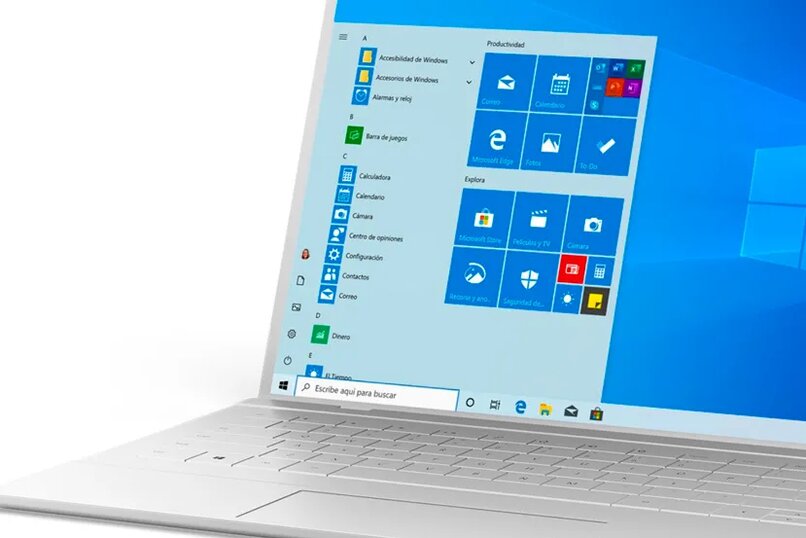
¿Cuáles son los pasos para interrumpir el apagado automático de tu PC?
El apagado automático que se realizan en los computadores con Windows 11 pueden ser reversibles o interrumpidos, para lograr esta interrupción debes realizar lo siguiente:
- Lo primero es abrir el CDM o terminal, para lograr esto presiona las teclas Windows + R, luego se te abrirá una nueva ventana donde deberás colocar CDM para luego presionar Enter.
- En el terminal o CDM, coloque el siguiente comando:
- Shutdown -a
Luego de realizar esto se te mostrara un mensaje donde se te informa que se ha cancelado de forma satisfactoria el apagado automático.